Desbloquee el ID de Apple, elimine la contraseña de la pantalla, omita el tiempo de pantalla.
- Desbloquear ID de Apple
- Omitir el bloqueo de activación de iCloud
- Herramienta de desbloqueo de Doulci iCloud
- Desbloquear Fábrica iPhone
- Bypass iPhone Passcode
- Restablecer contraseña de iPhone
- Desbloquear ID de Apple
- Desbloquear iPhone 8 / 8Plus
- Eliminación de bloqueo de iCloud
- Desbloqueo de iCloud Deluxe
- Bloqueo de pantalla iPhone
- Desbloquear iPad
- Desbloquear iPhone SE
- Desbloquear iPhone Tmobile
- Eliminar contraseña de ID de Apple
Guía detallada sobre cómo eliminar restricciones en iPhone
 Actualizado por Lisa ou / 02 de abril de 2024 09:30
Actualizado por Lisa ou / 02 de abril de 2024 09:30¿Alguien sabe cómo desactivar las restricciones en un dispositivo iOS como el iPhone? ¡Hola! Recientemente le dije a mi amigo que estableciera restricciones en mi dispositivo usando la función Screen Time ya que mi hermana pequeña la tomó prestada. Pero ahora que lo recuperé, tengo dificultades para acceder a algunas de las funciones de mi iPhone y no sé cómo desactivarlo. Por favor, espero que alguien pueda ayudarme.
Los dispositivos móviles como el iPhone se han convertido en una necesidad en nuestro mundo actual. La gente lo utiliza para comunicación, ocio y otras actividades. Sin embargo, puede resultar frustrante no poder tener acceso completo a las funciones o capacidades de su dispositivo debido a restricciones. Le impide utilizar varias funciones en el iPhone, dependiendo de cómo se haya configurado.
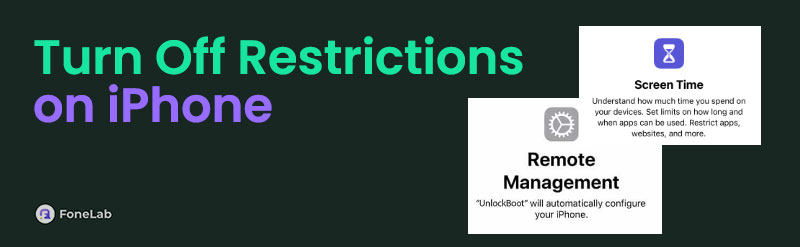
Pero antes de continuar, debes preguntarte de qué se trata esta restricción y qué puede hacerle a tu dispositivo. Si es así, ha ingresado al lugar correcto ya que este artículo abordará lo que necesita saber sobre la función de restricción y tiempo de pantalla del iPhone. Además, discutiremos las estrategias que le ayudarán a apagarlo y gestionarlo con éxito. Por lo tanto, siéntete libre de moverte hacia abajo.

Lista de Guías
Parte 1. ¿Cuáles son las restricciones en un iPhone?
La función Restricciones se encuentra en Tiempo de pantalla en un iPhone. Si lo habilita, el dispositivo le permitirá establecer limitaciones a aplicaciones, funciones, procesos y otras actividades. Es eficaz para la crianza de los hijos, ya que le permite controlar lo que sus hijos pueden ver y acceder en sus iPhones. También filtra contenido y evita el uso no autorizado en el dispositivo.
Además, esta característica también es conocida por proteger la privacidad del usuario del dispositivo. Si le prestas a alguien tu iPhone, ponerle restricciones le impedirá acceder a cualquier cosa que no quieras exponer. Por ejemplo, puede configurar una aplicación específica como No permitida. Después de eso, la persona que use el iPhone no podrá abrirlo a menos que cambies las restricciones.
Mientras tanto, también es posible evitar cualquier compra en iTunes o App Store con la función Restricciones. Al configurarlo en No permitir, cualquiera que intente comprar algo en dichas tiendas fracasará, lo cual es muy útil si un niño usa el dispositivo. Pero si su iPhone ha sido devuelto y desea apagarlo, consulte las siguientes partes.
FoneLab iOS Unlocker lo ayuda a borrar el código de acceso, eliminar el ID de Apple y el código de acceso de tiempo de pantalla con facilidad.
- Limpie el código de acceso para iPhone, iPad y iPod Touch.
- Elimine la ID de Apple si olvidó la ID o contraseña de Apple.
- Omita la contraseña de restricción de tiempo de pantalla sin perder datos.
Parte 2. Cómo desactivar las restricciones en el iPhone
Configurar y comprender la función Restricciones puede resultar confuso, especialmente en el primer intento. Pero no te preocupes; apagarlo no es tan complicado. De hecho, el proceso es rápido y conveniente, lo que le permite desactivar la función en cuestión de minutos. Una vez que desactives las Restricciones en el iPhone, recuerda que el dispositivo eliminará todas las limitaciones que hayas establecido. Puede que sólo parezca negativo, pero incluso si desactivas las restricciones, tu iPhone permanecerá protegido ya que se sabe que los dispositivos Apple tienen un alto nivel de seguridad.
Siga el sencillo proceso a continuación para comprender cómo desactivar las restricciones en un iPhone:
Paso 1Abre tu dispositivo Ajustes aplicación desde la pantalla de inicio, luego dirígete a la <div style="font-size:12px; line-height:1em;">El tiempo<br>DE PANTALLA</div> sección. En la siguiente pantalla deberás seleccionar el Restricciones de contenido y privacidad pestaña y escriba el Contraseña de tiempo de pantalla que has configurado previamente.
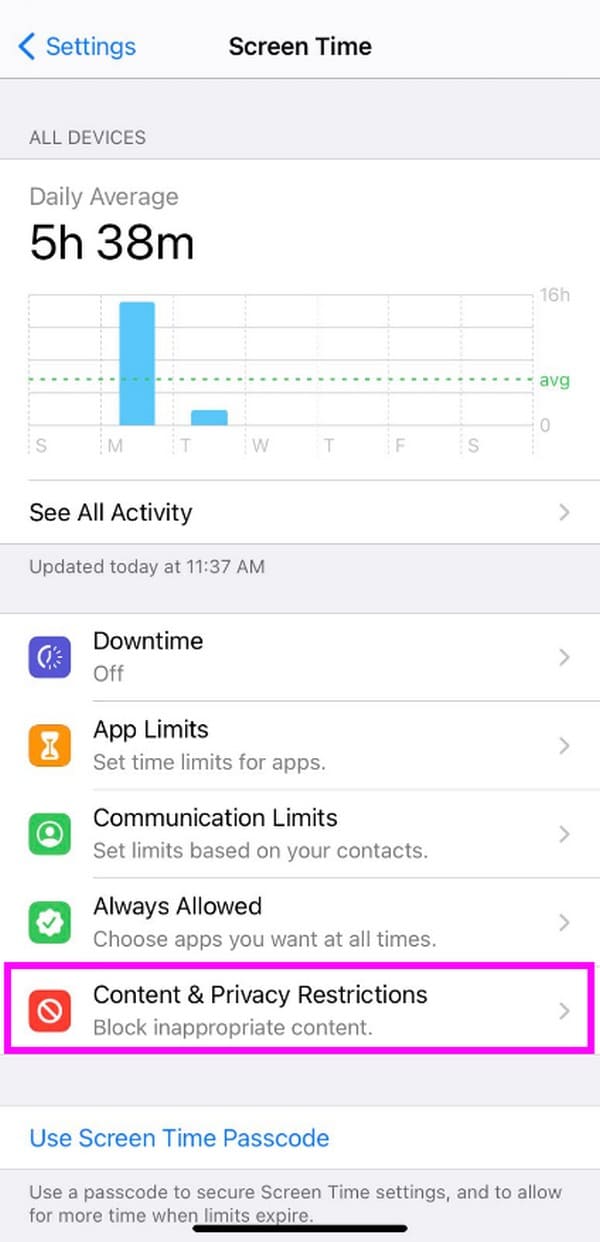
Paso 2Una vez que acceda a la función, toque el interruptor al lado Restricciones de contenido y privacidad en la parte superior para desactivar las restricciones en tu iPhone. Mientras tanto, puedes desactivar las restricciones individualmente tocando las opciones a continuación y configurándolas en No permitido.
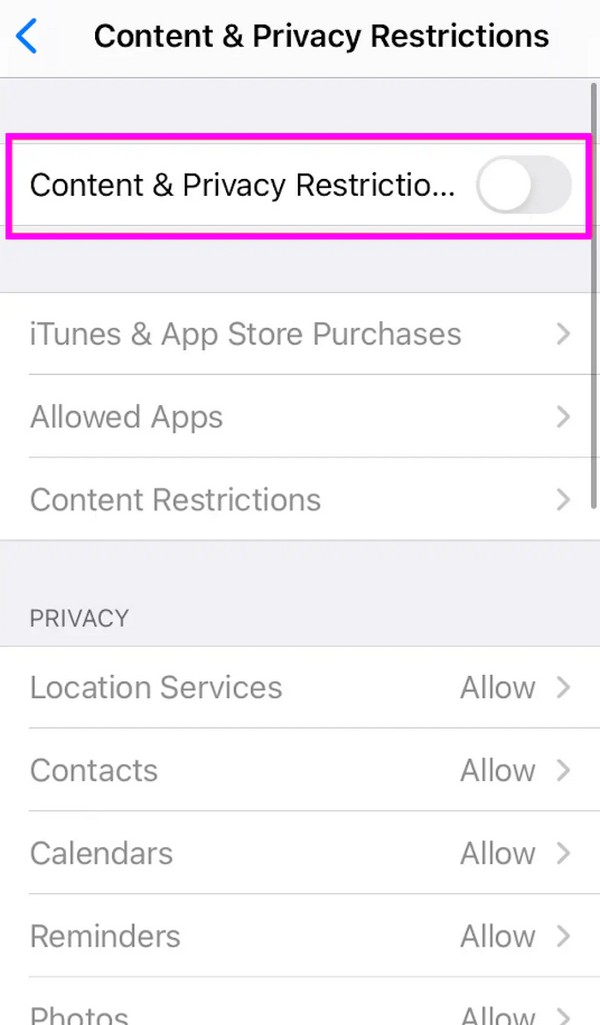
Como sabrá, desactivar la función Restricciones o Tiempo de pantalla requiere una contraseña. Por lo tanto, preparamos un programa de bonificación a continuación si de repente olvidas el tuyo. Te ayudará a desactivar las restricciones sin contraseña, así que compruébalo.
Parte 3. Cómo desactivar las restricciones en iPhone sin contraseña
A continuación se muestran dos de las estrategias más efectivas para desactivar las restricciones del iPhone sin contraseña. Simplemente elige qué procedimiento prefieres, sobre todo porque ofrecen diferentes funciones y ventajas.
Pruebe el desbloqueador de FoneLab iOS
Desbloqueador de FoneLab iOS es una herramienta de desbloqueo confiable que elimina bloqueos y restricciones en un iPhone y otros dispositivos iPadOS o iOS. Al navegar por la función Screen Time de este programa, accederá y eliminará rápidamente las restricciones que usted u otras personas hayan establecido en el dispositivo. Lo que es más ventajoso es que no exige que se eliminen sus datos. A diferencia de otros eliminadores de Screen Time, puedes evitar las restricciones con esta herramienta sin pérdida de datos.
FoneLab iOS Unlocker lo ayuda a borrar el código de acceso, eliminar el ID de Apple y el código de acceso de tiempo de pantalla con facilidad.
- Limpie el código de acceso para iPhone, iPad y iPod Touch.
- Elimine la ID de Apple si olvidó la ID o contraseña de Apple.
- Omita la contraseña de restricción de tiempo de pantalla sin perder datos.
Mientras tanto, también podrás disfrutar de otras funciones de FoneLab iOS Unlocker más adelante. Por ejemplo, si de repente te quedas sin acceso a tu iPhone debido a que olvidaste tu contraseña, ya no tendrás que preocuparte por acceder a él. Dado que este programa está instalado en su computadora, navegue rápidamente por la función Borrar código de acceso y su problema se resolverá de inmediato.
Utilice la sencilla guía que aparece a continuación como muestra de cómo desactivar las restricciones en el iPhone sin contraseña con Desbloqueador de FoneLab iOS:
Paso 1Acceda al sitio principal de FoneLab iOS Unlocker, luego elija Descargar gratis en su página izquierda. Luego se descargará el instalador, así que ábralo una vez guardado para iniciar la instalación. Más tarde, el programa mostrará un botón de Inicio, lo que le permitirá iniciar la herramienta en la computadora.
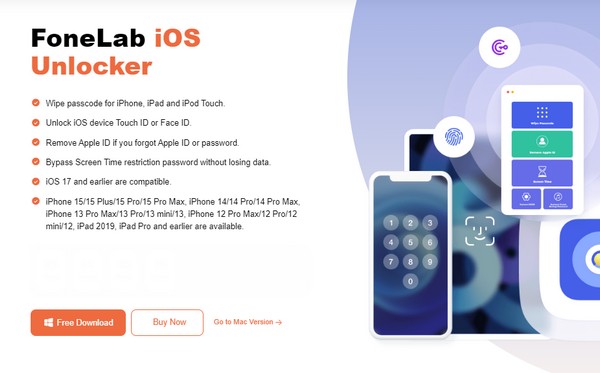
Paso 2Cuando se muestre la pantalla principal del programa, seleccione el <div style="font-size:12px; line-height:1em;">El tiempo<br>DE PANTALLA</div> función en el área inferior y vincule su iPhone a través de un cable Lightning. Además, debes tocar Confiar una vez que aparezca en la pantalla de tu iPhone, luego hacer clic en Inicio en la interfaz del programa después.

Paso 3La contraseña de Restricciones o Tiempo de pantalla de tu iPhone se eliminará unos momentos después. Luego, siéntete libre de configurar otra contraseña que desees. De esta manera, puedes procesar el método anterior en la configuración de tu iPhone y desactivar las restricciones.
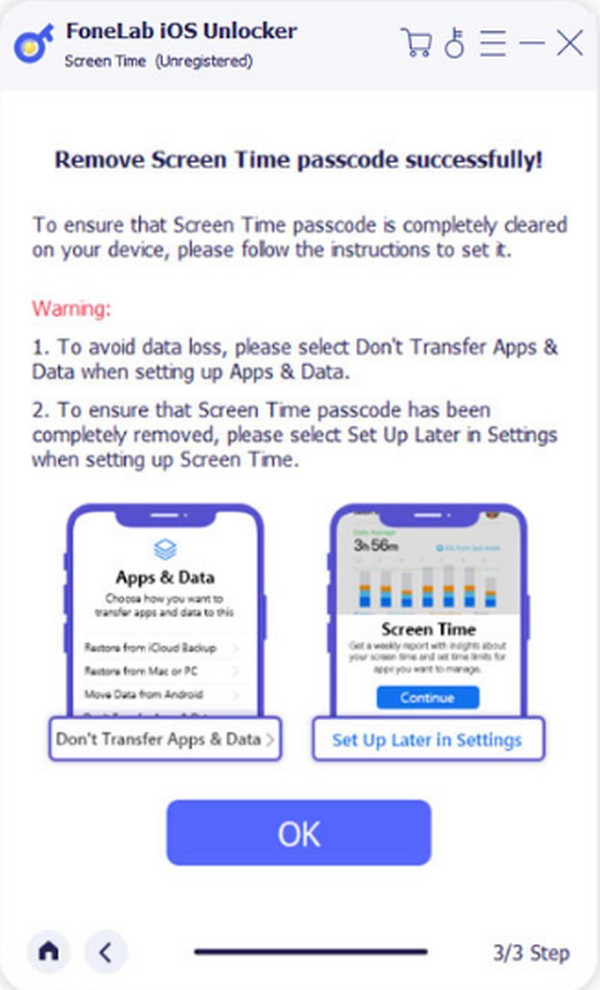
FoneLab iOS Unlocker lo ayuda a borrar el código de acceso, eliminar el ID de Apple y el código de acceso de tiempo de pantalla con facilidad.
- Limpie el código de acceso para iPhone, iPad y iPod Touch.
- Elimine la ID de Apple si olvidó la ID o contraseña de Apple.
- Omita la contraseña de restricción de tiempo de pantalla sin perder datos.
Usando iTunes o Finder
Por otro lado, iTunes y Finder son servicios oficiales de Apple que admiten la restauración. Una vez que conectes tu iPhone a uno de estos programas, podrás restaurar y borrar todo lo que hay en el iPhone, incluidas las restricciones. Pero como has leído, no desactivará sólo las limitaciones. Todo el contenido del dispositivo desaparecerá, así que considere este método detenidamente.
Comprenda los sencillos pasos a continuación para determinar cómo eliminar las restricciones en el iPhone sin contraseña usando iTunes o Finder:
Paso 1Dependiendo de lo que esté disponible en su computadora, inicie iTunes o Finder. Luego, conecte un cable Lightning a su iPhone para vincularlo al programa, luego haga clic en su nombre o símbolo una vez. Finder or iTunes detecta el dispositivo.
Paso 2En iTunes, elige el Resumen pestaña en la siguiente interfaz, pero haga clic en el General pestaña en Finder. Cuando se muestre la información de su iPhone o iOS, haga clic en restaurar iPhone para eliminar el contenido del dispositivo, incluidas sus restricciones.
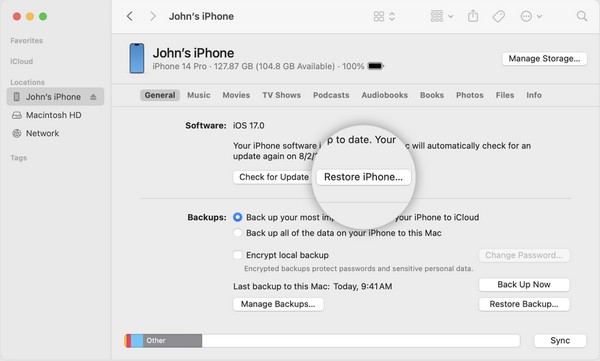
Nota: Finder está integrado en las versiones posteriores de macOS, mientras que iTunes está disponible para Windows y macOS anteriores. Entonces, use el que esté instalado o sea compatible con su computadora.
FoneLab iOS Unlocker lo ayuda a borrar el código de acceso, eliminar el ID de Apple y el código de acceso de tiempo de pantalla con facilidad.
- Limpie el código de acceso para iPhone, iPad y iPod Touch.
- Elimine la ID de Apple si olvidó la ID o contraseña de Apple.
- Omita la contraseña de restricción de tiempo de pantalla sin perder datos.
Parte 4. Preguntas frecuentes sobre cómo desactivar las restricciones en el iPhone
¿Cómo saber si un iPhone está restringido?
Llegar a la General > Sobre sección en tu iPhone Ajustes. Si ves un "Sin restricciones de SIM" mensaje al lado de Carrier Lock, significa que su dispositivo no está bloqueado ni restringido.
¿Es posible volver a configurar las restricciones después de desactivarlas?
Sí, lo es. Puede volver a configurarlo en cualquier momento simplemente repitiendo los procesos que realizó la primera vez. Así, será más fácil ya que ya lo has hecho antes.
Poner restricciones a un iPhone es una buena medida para mantener el dispositivo más seguro. Pero si cometes un error y de repente no puedes acceder a tu iPhone por completo debido a la función Screen Time, usa Desbloqueador de FoneLab iOS en cualquier momento.
FoneLab iOS Unlocker lo ayuda a borrar el código de acceso, eliminar el ID de Apple y el código de acceso de tiempo de pantalla con facilidad.
- Limpie el código de acceso para iPhone, iPad y iPod Touch.
- Elimine la ID de Apple si olvidó la ID o contraseña de Apple.
- Omita la contraseña de restricción de tiempo de pantalla sin perder datos.
